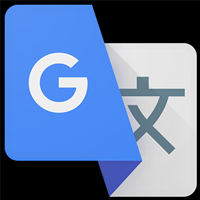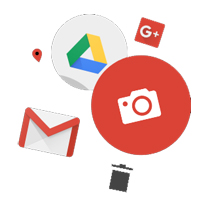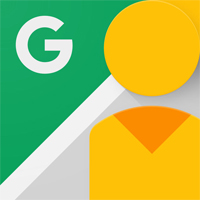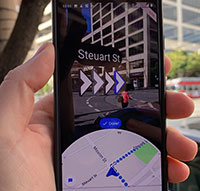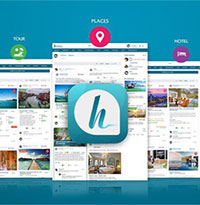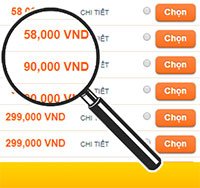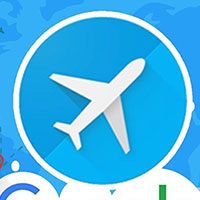Инструкция по созданию аккаунта Hahalolo

Туристическая социальная сеть Hahalolo была только что официально запущена, но быстро привлекла большое внимание любителей туризма.
Подключив телевизор Sony к ноутбуку, вы получите большой экран и лучшее изображение. Это делается посредством зеркалирования или приведения. Используя подходящие инструменты, вы можете смотреть фильмы, видео и другие файлы на своем ноутбуке прямо через телевизор Sony. Зеркальное отображение и трансляция также упрощают проведение презентаций на собраниях и конференциях.

Если вам интересно, как это все делается, вы попали по адресу. В этой статье будет рассказано, как подключить ноутбук к телевизору Sony.
Подключение телевизора Sony к ноутбуку
Существуют различные способы подключения телевизора Sony к ноутбуку.
Опциональный кабель мультимедийного интерфейса высокой четкости (HDMI)
Это, пожалуй, один из самых простых способов. HDMI передает аудио- и видеофайлы из одного источника в другой и не зависит от Интернета. Вам не нужно сжимать данные перед отправкой получателю. Это означает, что использование HDMI редко приводит к задержкам или низкому качеству вывода. Обратите внимание, что кабели HDMI нескольких марок можно купить в местных магазинах или на интернет-платформах.
Чтобы использовать HDMI, сделайте следующее:







Основная проблема, с которой вы можете столкнуться при использовании опции HDMI, — это поддерживаемый формат. Если формат не поддерживается HDMI, возможно, у вас возникла проблема.
Опция зеркального отображения экрана
Функция зеркального отображения экрана — еще один вариант для пользователей Sony. Эта встроенная функция доступна в телевизорах Sony Bravia, выпущенных в период с 2013 по 2020 год. Однако телевизоры Google и Android, выпущенные после 2020 года, больше не поддерживают эту функцию.
Эта опция, разработанная в основном для проецирования экранов различных устройств, включая мобильные устройства и ноутбуки, позволяет просматривать фильмы и видео, сохраненные на вашем ноутбуке. Также возможна потоковая передача с Netflix, YouTube и других сайтов сообщества. Хорошим вариантом является то, что он бесплатен и его можно использовать при стабильном подключении к Интернету.
Поскольку требуется подключение к Интернету, стабильность вывода может варьироваться в зависимости от скорости сети. Чтобы это работало, на вашем ноутбуке должна быть установлена ОС Windows 10 и выше, которая должна иметь функцию Miracast.
Вот как начать трансляцию ноутбука на телевизор Sony:








Это должно позволить вам удобно получать доступ и отображать все на ноутбуке или смотреть на телевизоре Sony.
Кастинг через браузер
Chrome — чрезвычайно популярный браузер, и его можно использовать для этой цели. Независимо от операционной системы, Chrome можно установить на любой ноутбук, чтобы обеспечить дублирование экрана на телевизоре Sony.
Настройка относительно проста:






Обратите внимание, что этот метод работает только в том случае, если ваш телевизор Sony оснащен Chromecast.
Сторонние варианты
Если вы хотите подключить телевизор Sony к несовместимому ноутбуку, найдите другой метод трансляции экрана. Один из вариантов, который стоит рассмотреть, — AirDroid Cast. Этот сервис зеркалирования позволяет транслировать на телевизор Sony различные устройства, включая ноутбуки. Служба основана на веб-технологиях и быстро и легко подключается к устройствам. Это означает, что вы также можете транслировать изображения на более старые модели.
AirDroid имеет дружественный интерфейс с множеством функций и качеством высокой четкости. Чтобы использовать трансляцию AirDroid, выполните следующие действия:




Вы можете получить доступ к дополнительным функциям премиум-класса в приложении AirDroid Cast. Однако вам необходимо обновить приложение и войти в систему.
Распространенные проблемы при зеркалировании экрана на разных телевизорах Sony
Бывают случаи, когда ваш ноутбук и телевизор Sony могут не подключиться. Одна из основных причин – отсутствие в устройстве необходимых функций. Нажатие кнопки удаленного ввода позволяет узнать, доступна ли опция зеркального отображения экрана. Если на телевизоре Sony нет стандартных функций, вы можете использовать другие варианты, такие как AirDroid, для трансляции устройства, на котором отсутствует функция зеркалирования экрана.
Задержка зеркального отображения экрана на телевизоре Sony
Задержка может возникнуть, когда ваши устройства требуют перезагрузки. Перезагрузите телевизор и ноутбук Sony, чтобы решить проблему. Не перезагружайте только одно устройство, поскольку вы не можете быть уверены, на каком из них возникла проблема. Перезапуск позволяет установить чистое соединение. Задержка при использовании HDMI может быть вызвана плохим соединением на портах. Проверьте обе стороны шнура и убедитесь, что он подключен правильно.
Нет звука во время зеркалирования экрана
Это еще одна проблема, с которой вы можете столкнуться при подключении телевизора Sony к ноутбуку. Если звука нет, необходимо выполнить одно из следующих действий:
Звук без изображения
Если звук воспроизводится без изображения, это указывает на проблему с подключением. Чтобы решить эту проблему, выполните одно из следующих действий:
Увеличьте количество зрителей, подключив телевизор Sony и ноутбук
Вы можете захотеть зеркально отразить ноутбук на телевизоре Sony по разным причинам. Это может быть фильм, который вы хотите посмотреть на большом экране. Кроме того, вы можете получить доступ к приложению, недоступному в магазине приложений Sony, или хотите отображать фотографии или презентации на большом экране для аудитории. Независимо от вашей причины, зеркалирование обеспечивает лучшее качество просмотра и позволяет вам делиться экраном с другими.
Вы когда-нибудь подключали ноутбук к телевизору Sony? Если да, сталкивались ли вы с какими-либо трудностями на этом пути? Дайте нам знать в комментариях ниже.
Туристическая социальная сеть Hahalolo была только что официально запущена, но быстро привлекла большое внимание любителей туризма.
Переводчик Google или Переводчик Google - один из самых известных и используемых инструментов перевода сегодня. Просто скачайте языковой пакет для использования на вашем компьютере, пользователи могут свободно использовать Google Translate без Интернета.
Google Планета Земля - это один из самых мощных инструментов для изучения Земли и космоса прямо с вашего рабочего стола. Знание полезных советов Google Планета Земля поможет вам извлечь максимальную пользу из этого приложения.
Просто установите Traveloka на свой телефон, вы можете бесплатно бронировать авиабилеты, бронировать номера в гостинице в любое время и в любом месте, не обращаясь непосредственно к пунктам транзакции. Способ забронировать онлайн-рейс также очень прост и быстр, его может использовать каждый.
Великолепные летние каникулы будут незабываемым временем года, но планирование поездки часто довольно хлопотно. К счастью, с помощью нескольких простых приемов на платформе Google вы упростите большинство проблем, связанных с головной болью, таких как
Вы очень переживаете, когда впервые отправляетесь в Европу, все так странно как с точки зрения обычаев, так и с точки зрения языковых различий. Как удобно путешествовать, но сэкономить? Как забронировать номер такой?
Основы путешествия - очень важная часть, и без нее невозможно обойтись, если у вас нет большого опыта длительных поездок.
Полеты Google - очень полезный дешевый поиск полета, предоставленный Google.
С Google Street View вы можете посещать и исследовать прекрасные места, которые невозможно посетить в вашей жизни.
Карты Google только что запустили функцию дополненной реальности AR, которая только что была запущена и распространяется на определенные аккаунты.
Бронирование авиабилетов онлайн поможет вам получить самый дешевый авиабилет со многими подходящими вариантами полета. В этой статье мы покажем вам, как быстро и удобно забронировать авиабилеты Jetstar онлайн.
В предыдущей статье мы показали, как создать учетную запись Hahalolo, чтобы присоединиться к вьетнамскому туристическому сообществу.
В настоящее время, по мере развития общества, авиаперевозки перестают быть роскошью. Не только в развитых странах, но и во Вьетнаме и других странах мира, они постоянно расширяют новые маршруты для соединения транспорта и транспорта.
Бронирование авиабилетов онлайн становится очень популярным сейчас, при бронировании билетов онлайн вы сэкономите время, проявите инициативу в час, и цена билета также дешевле, чем покупка у агента.
Теперь Google Авиабилеты - это не просто дешёвый искатель полетов, это также поможет вам спланировать идеальное путешествие.
Многие слышали о недавно созданной авиакомпании, принадлежащей группе FLC, под названием Bamboo Airways.
Дананг официально пилотировал приложение чат-бота Danang FantastiCity в интеллектуальном туризме, обслуживая посетителей по случаю АТЭС. Это автоматизированная платформа обмена сообщениями, которая позволяет пользователям задавать вопросы и легко просматривать информацию.
Спрос на путешествия и путешествия на самолете растет. Но процедура покупки авиабилетов или как забронировать авиабилет онлайн наверняка многие люди все еще не понимают. Следующая статья поможет вам купить авиабилеты VietJet Air онлайн.
Руководство по использованию Flight Simulator в Google Earth Pro, чтобы исследовать захватывающий мир сверху.
Мы легко можем забронировать билеты на автобус Phuong Trang онлайн, чтобы обеспечить места при путешествии на большие расстояния.